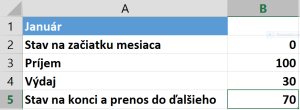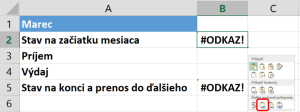Ak potrebujeme prenášať údaje medzi pracovnými hárkami v Exceli, tak postupujeme presne rovnako, ako keby sme robili prenos údajov v rámci jedného hárku v zošite alebo aj medzi dvomi hárkami vo viacerých zošitoch MS ExcelV našom príklade, na ktorom si ukážeme dve možnosti ako sa robí prenos údajov medzi hárkami, budeme mať 3 hárky, ktoré nazveme: Január, Február a Marec . Na každom z nich bude nasledovná tabuľka:
Do januárovej tabuľky doplníme čísla pre príjem a výdaj, stav na konci mesiaca sa automaticky vypočíta.
Ak by sme stav na konci mesiaca január, teda hodnotu 70, zapísali ako stav na začiatku mesiaca február, tak by to nebolo urobené správne! Pri zmene vstupných hodnôt (príjem a/alebo výdaj) by sa stav na konci mesiaca január prepočítal, ale na začiatku mesiaca február by ostalo stále číslo 70. Nesmieme preto stav na začiatku mesiaca február zapísať ako konštantu, ale musíme prepojiť údaje medzi hárkami, v našom prípade medzi hárkami január a február (a samozrejme aj medzi február a marec atď.).
Prenos údajov medzi hárkami manuálnym vytvorením vzorca
Prvou možnosťou ako zabezpečiť prepojenie je vytvorenie vzorca nasledovným postupom:
- nastavíme aktívny kurzor do bunky B2 na hárku Február (teda tam, kde chceme dostať výsledok)
- na klávesnici zadáme znak = (znamienko rovná sa)
- myšou klikneme do bunky B5 na hárku Január
- potvrdíme klávesou Enter
V bunke B2 na hárku Február síce vidíme hodnotu 70, ale nie je tam zadaná ako konštanta, ale je to výsledok nasledovného vzorca:
Doplníme hodnoty pre príjem a výdaj v mesiaci február, napr. príjem 80, výdaj 60 a poďme na druhú možnosť, ako prepájať tabuľky.
Prepojenie tabuliek pomocou kopírovania
Druhá možnosť, ako prepojiť tabuľky je použiť nasledovné kopírovanie:
- nastavíme kurzor do bunky B5 na hárku Február
- CTRL+C
- nastavíme aktívny kurzor do bunky B2 na hárku Marec
- CTRL+V
- pomocou tlačidla Možnosti prilepenia vyberieme možnosť Prilepiť pripojenie (je to na nasledovnom obrázku)
- ukončíme kopírovanie klávesou ESC
V bunke B2 na hárku Marec vidíme hodnotu 90, ale v skutočnosti je tam opäť vzorec:
Pre dokončenie príkladu dopíšeme príjem a výdaj v mesiaci marec a hotovo! 🙂
Ak si chcete pozrieť a vyskúšať postup, stiahnite si súbor s príkladom na prenos údajov medzi hárkami.